单位社保费管理客户端操作手册样本
社保企业端操作手册范本
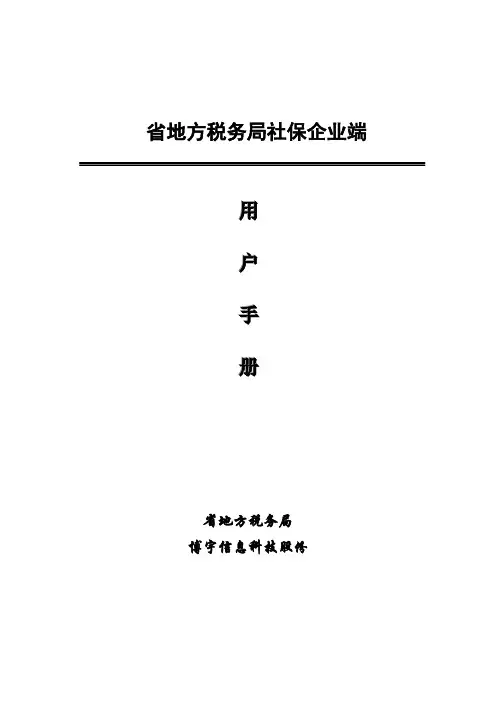
省地方税务局社保企业端用户手册省地方税务局博宇信息科技股份一.系统安装、升级1.打开网址/wbsys#,点击资料下载,即可下载社保企业端软件;2.把压缩包[社保企业端软件3.0.11.22完整版.rar]解压就可使用;二. 系统介绍1.用户注册:图001登录界面操作说明:➢双击TaxDataColl.exe打开采集系统;➢第一次使用时,进行企业注册登记;(见图001)点击[企业注册]进入注册新企业界面;(见图002)图002注册新企业界面操作说明:➢录入各项信息,点击[保存]进行企业信息的保存;➢点击[返回],可到登录界面。
注意事项:➢电脑编码为13位电脑编码,该电脑编码可从税务局取得;➢自动为企业添加一个管理员用户,用户名为:admin,用户初始密码为:admin888 ,用户可以在登录后根据需要修改管理员密码;➢本系统允许设定多个子用户并进行权限控制,用户密码是区分大小写,请谨记;➢如果您期望将旧版企业端的数据导入,请使用[系统维护]下的[旧版数据移植]模块进行数据移植。
➢如果您在使用过程有疑难或技术问题,请向您的税收管理员咨询,并在其协助下解决➢密码遗忘设定,在设置了问题和答案之后,你可以根据问题输入正确答案来找回密码2.登录系统操作说明:➢若是已注册用户则在登录界面(见图003)选择电脑编码、输入登录密码,点击[登录]进入主界面;(见图004)图003 用户登录图004 系统主界面3.登录管理:功能包括系统登录、系统注销、系统重登录、修改密码(图005)、系统退出。
图005修改密码界面4.参数管理:包括企业管理,操作员管理这些模块。
4.1 企业管理功能:实现对企业的信息进行修改(见图006),选择基础资料-参保单位维护模块调出修改图006 企业信息修改界面4.2 操作员管理功能:实现对员工进行管理包括添加、修改、删除用户,初始化用户密码,以及对用户对进行权限管理,选择系统维护-操作员管理进入图007 用户管理操作说明:➢点[新增子用户]按钮,弹出用户信息对话框,输入用户名密码,点[确定],返回用户管理界面,选择右侧的树形菜单,鼠标左击下拉树形菜单,鼠标右击,给相应的权限功能模块设定权限,若该模块具有权限的话,则会在树形菜单前显示打勾,再点击[保存]了,完成新增子用户和设定权限功能。
代收单位社保费管理客户端操作手册说明书
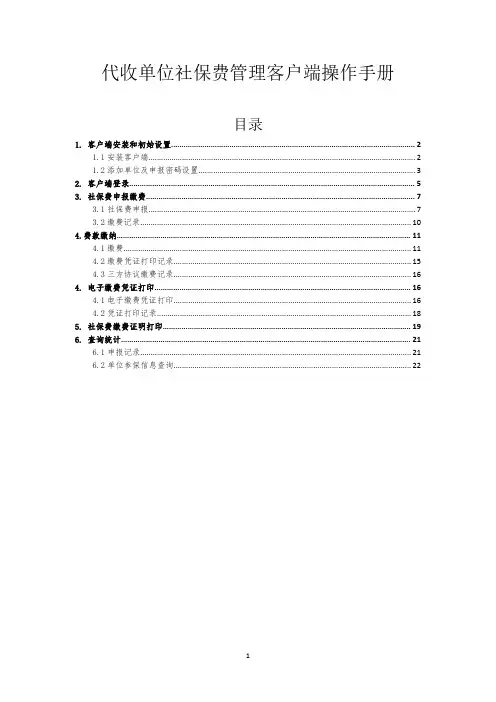
代收单位社保费管理客户端操作手册目录1.客户端安装和初始设置 (2)1.1安装客户端 (2)1.2添加单位及申报密码设置 (3)2.客户端登录 (5)3.社保费申报缴费 (7)3.1社保费申报 (7)3.2缴费记录 (10)4.费款缴纳 (11)4.1缴费 (11)4.2缴费凭证打印记录 (15)4.3三方协议缴费记录 (16)4.电子缴费凭证打印 (16)4.1电子缴费凭证打印 (16)4.2凭证打印记录 (18)5.社保费缴费证明打印 (19)6.查询统计 (21)6.1申报记录 (21)6.2单位参保信息查询 (22)1.客户端安装和初始设置1.1安装客户端(1)登录国家税务总局上海市税务局网站(网址:);(2)点击首页“我要下载”,进入下载中心栏目;(3)点击“社保费管理客户端软件”,进入下载界面;(4)下载社保费代收客户端,并确保在联网状态下使用。
(5)双击安装包程序,选择“代收单位业务后”,点击“立即安装”;代收客户端适用范围:本市在校中小学生、中等职业学校、在园(所)幼儿、各类高等院校、科研院所中接受普通高等学历教育的全日制本科学生、高职高专学生、非在职研究生(外国留学生除外)、征地养老单位、军天湖等四家农场和梅山冶金发展有限公司,统一由所在院校、单位(简称“办理单位”)集中办理缴费。
1.2添加单位及申报密码设置(1)添加单位,在“纳税人识别号”输入办理单位的纳税人识别号,点击“下一步”;(2)安全认证。
在“申报密码”栏输入办理单位的社保费申报密码,点击“确定”;注:初始化申报密码为纳税人识别号后6位。
(3)修改申报密码。
为确保用户信息安全,首次登录后须修改申报密码。
请经办人员牢记修改后的申报密码,如遗忘需至主管税务机关办税服务厅重置。
2.客户端登录(1)选择需操作的单位,点击右侧“登录”按钮。
(2)输入申报密码,点击“确定”。
(3)系统初始化获取相关信息,完成后自动进入客户端主操作界面。
社保企业端操作手册
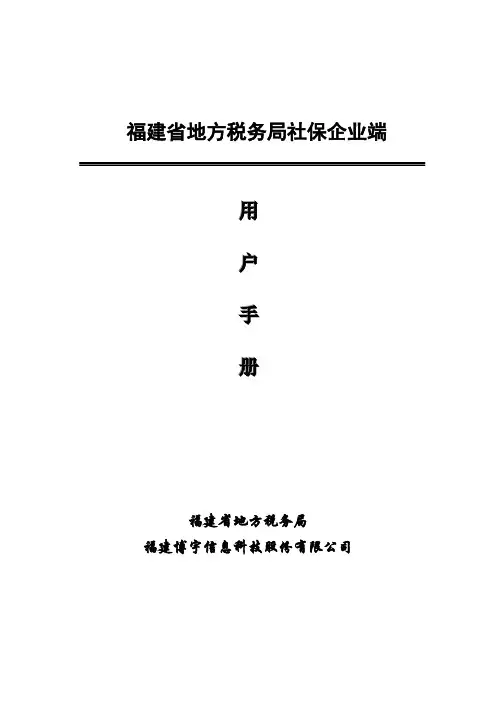
福建省地方税务局社保企业端用户手册福建省地方税务局福建博宇信息科技股份有限公司一.系统安装、升级1.打开网址http://www。
fj-l—tax。
gov。
cn/wbsys#,点击资料下载,即可下载社保企业端软件;2.把压缩包[社保企业端软件3.0。
11。
22完整版.rar]解压就可使用;二. 系统介绍1。
用户注册:图001登录界面操作说明:➢双击TaxDataColl.exe打开采集系统;➢第一次使用时,进行企业注册登记;(见图001)点击[企业注册]进入注册新企业界面;(见图002)图002注册新企业界面操作说明:➢录入各项信息,点击[保存]进行企业信息的保存;➢点击[返回],可到登录界面。
注意事项:➢电脑编码为13位电脑编码,该电脑编码可从税务局取得;➢自动为企业添加一个管理员用户,用户名为:admin,用户初始密码为:admin888 ,用户可以在登录后根据需要修改管理员密码;➢本系统允许设定多个子用户并进行权限控制,用户密码是区分大小写,请谨记;➢如果您期望将旧版企业端的数据导入,请使用[系统维护]下的[旧版数据移植]模块进行数据移植。
➢如果您在使用过程有疑难或技术问题,请向您的税收管理员咨询,并在其协助下解决➢密码遗忘设定,在设置了问题和答案之后,你可以根据问题输入正确答案来找回密码2。
登录系统操作说明:➢若是已注册用户则在登录界面(见图003)选择电脑编码、输入登录密码,点击[登录]进入主界面; (见图004)图003 用户登录图004 系统主界面3.登录管理:功能包括系统登录、系统注销、系统重登录、修改密码(图005)、系统退出.图005修改密码界面4.参数管理:包括企业管理,操作员管理这些模块。
4。
1 企业管理功能:实现对企业的信息进行修改(见图006),选择基础资料-参保单位维护模块调出修改图006 企业信息修改界面4.2 操作员管理功能:实现对员工进行管理包括添加、修改、删除用户,初始化用户密码,以及对用户对进行权限管理,选择系统维护-操作员管理进入图007 用户管理操作说明:➢点[新增子用户]按钮,弹出用户信息对话框,输入用户名密码,点[确定],返回用户管理界面,选择右侧的树形菜单,鼠标左击下拉树形菜单,鼠标右击,给相应的权限功能模块设定权限,若该模块具有权限的话,则会在树形菜单前显示打勾,再点击[保存]了,完成新增子用户和设定权限功能。
单位社保费管理客户端操作手册
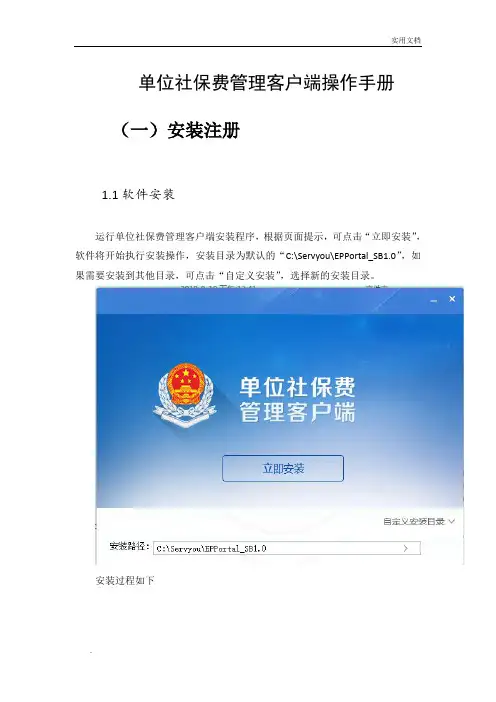
单位社保费管理客户端操作手册(一)安装注册1.1软件安装运行单位社保费管理客户端安装程序,根据页面提示,可点击“立即安装”,软件将开始执行安装操作,安装目录为默认的“C:\Servyou\EPPortal_SB1.0”,如果需要安装到其他目录,可点击“自定义安装”,选择新的安装目录。
安装过程如下安装完毕后,点击“立即体验”将开始运行软件。
安装完毕后,会发现桌面上会有图标,双击启动“单位社保费管理客户端”软件。
开始菜单会增加本软件,可启动“单位社保费管理客户端”软件和卸载“单位社保费管理客户端”软件。
1.2软件修复运行单位社保费管理客户端安装程序,根据页面提示,有2个选项,卸载和修复。
如果想要修复软件,点击“快速修复”按钮。
执行快速修复后,程序将恢复到初始状态,但并不覆盖数据。
1.3软件卸载运行单位社保费管理客户端安装程序,根据页面提示,有2个选项,卸载和修复。
如果想要卸载软件,点击“快速卸载”按钮。
卸载软件,将会删除软件相关目录,卸载软件后,可重新安装。
如果想要修复软件,点击“快速修复”按钮。
执行快速修复后,程序将恢复到初始状态,但并不覆盖数据。
1.4注册向导启动软件后,先要选择所在的地区;确认地区后,进入注册页面;填写正确的缴费人识别号,并确认后,点击“下一步”;填写相关信息后,点击“下一步”;温馨提示:首次使用,输入单位社保编号后六位,系统将引导用户修改初始密码,需要牢记安全密码,如果忘记安全密码,可在局端页面进行重置。
优先使用参保医疗单位的单位编号,没有参保医疗单位的,该单位对应的所有单位编号后六位都可以作为初始密码登录。
用户通过向导注册单位后,可启动软件开始使用,如果只有一家单位,将直接进入系统,如果有多家单位,将先进行单位选择;可在这里进行添加单位操作,查询单位操作,如果找到了要操作的单位,点击该单位的“进入”按钮,进入该单位。
(客户端后续将支持对同一纳税识别号对应不同社保编码的单位切换功能)在日常使用过程中如果是使用代理上网的方式上网的,可设定代理上网方式,并保存。
社保企业端操作手册
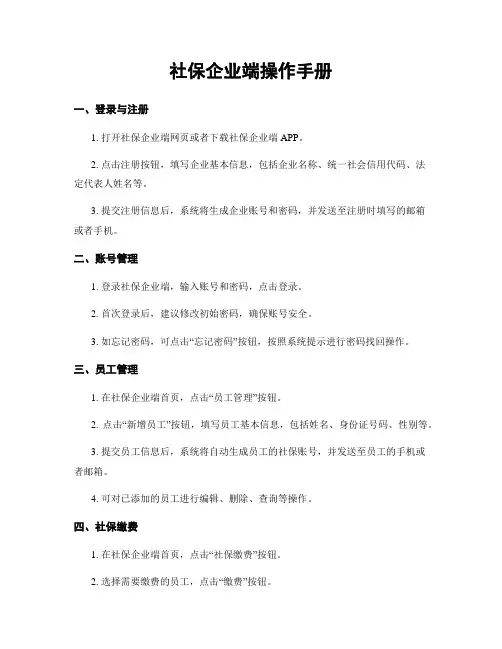
社保企业端操作手册一、登录与注册1. 打开社保企业端网页或者下载社保企业端APP。
2. 点击注册按钮,填写企业基本信息,包括企业名称、统一社会信用代码、法定代表人姓名等。
3. 提交注册信息后,系统将生成企业账号和密码,并发送至注册时填写的邮箱或者手机。
二、账号管理1. 登录社保企业端,输入账号和密码,点击登录。
2. 首次登录后,建议修改初始密码,确保账号安全。
3. 如忘记密码,可点击“忘记密码”按钮,按照系统提示进行密码找回操作。
三、员工管理1. 在社保企业端首页,点击“员工管理”按钮。
2. 点击“新增员工”按钮,填写员工基本信息,包括姓名、身份证号码、性别等。
3. 提交员工信息后,系统将自动生成员工的社保账号,并发送至员工的手机或者邮箱。
4. 可对已添加的员工进行编辑、删除、查询等操作。
四、社保缴费1. 在社保企业端首页,点击“社保缴费”按钮。
2. 选择需要缴费的员工,点击“缴费”按钮。
3. 填写相关缴费信息,包括缴费月份、缴费基数等。
4. 确认无误后,点击“提交”按钮进行缴费操作。
5. 缴费成功后,系统将自动生成缴费凭证,并发送至企业邮箱。
五、社保查询1. 在社保企业端首页,点击“社保查询”按钮。
2. 输入需要查询的员工姓名或者身份证号码,点击“查询”按钮。
3. 系统将显示该员工的社保缴费记录、社保待遇等相关信息。
六、社保申报1. 在社保企业端首页,点击“社保申报”按钮。
2. 选择需要申报的员工,点击“申报”按钮。
3. 填写相关申报信息,包括申报月份、申报类型等。
4. 确认无误后,点击“提交”按钮进行申报操作。
5. 申报成功后,系统将自动生成申报凭证,并发送至企业邮箱。
七、社保资料管理1. 在社保企业端首页,点击“社保资料管理”按钮。
2. 可对企业的社保相关资料进行上传、下载、编辑等操作。
3. 上传的资料包括企业营业执照、组织机构代码证等。
八、系统设置1. 在社保企业端首页,点击“系统设置”按钮。
单位社保费管理客户端操作手册
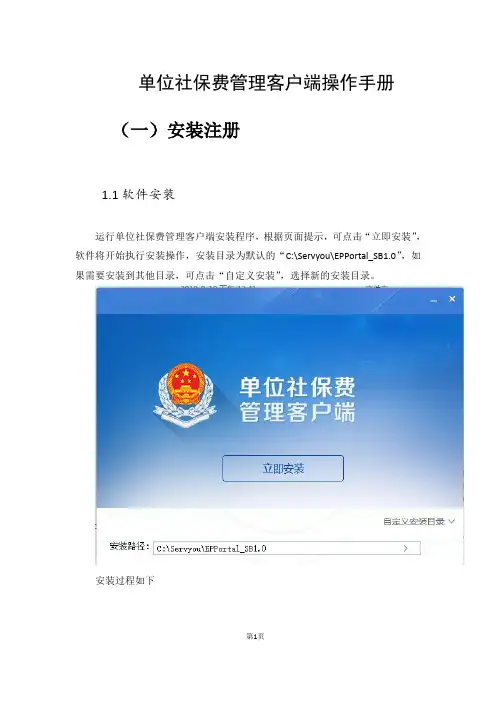
单位社保费管理客户端操作手册(一)安装注册1.1软件安装运行单位社保费管理客户端安装程序,根据页面提示,可点击“立即安装”,软件将开始执行安装操作,安装目录为默认的“C:\Servyou\EPPortal_SB1.0”,如果需要安装到其他目录,可点击“自定义安装”,选择新的安装目录。
安装过程如下安装完毕后,点击“立即体验”将开始运行软件。
安装完毕后,会发现桌面上会有图标,双击启动“单位社保费管理客户端”软件。
开始菜单会增加本软件,可启动“单位社保费管理客户端”软件和卸载“单位社保费管理客户端”软件。
1.2软件修复运行单位社保费管理客户端安装程序,根据页面提示,有2个选项,卸载和修复。
如果想要修复软件,点击“快速修复”按钮。
执行快速修复后,程序将恢复到初始状态,但并不覆盖数据。
1.3软件卸载运行单位社保费管理客户端安装程序,根据页面提示,有2个选项,卸载和修复。
如果想要卸载软件,点击“快速卸载”按钮。
卸载软件,将会删除软件相关目录,卸载软件后,可重新安装。
如果想要修复软件,点击“快速修复”按钮。
执行快速修复后,程序将恢复到初始状态,但并不覆盖数据。
1.4注册向导启动软件后,先要选择所在的地区;确认地区后,进入注册页面;填写正确的缴费人识别号,并确认后,点击“下一步”;填写相关信息后,点击“下一步”;温馨提示:首次使用,输入单位社保编号后六位,系统将引导用户修改初始密码,需要牢记安全密码,如果忘记安全密码,可在局端页面进行重置。
优先使用参保医疗单位的单位编号,没有参保医疗单位的,该单位对应的所有单位编号后六位都可以作为初始密码登录。
用户通过向导注册单位后,可启动软件开始使用,如果只有一家单位,将直接进入系统,如果有多家单位,将先进行单位选择;可在这里进行添加单位操作,查询单位操作,如果找到了要操作的单位,点击该单位的“进入”按钮,进入该单位。
(客户端后续将支持对同一纳税识别号对应不同社保编码的单位切换功能)在日常使用过程中如果是使用代理上网的方式上网的,可设定代理上网方式,并保存。
单位社会保险费管理客户端操作
2021.11
01
客户端安装注册
CONTENT
目
02 客户端日常操作
下载程序
缴纳养老、失业、工
伤保险费的缴费单位,
通过以下路径下载:
打开陕西省税务局官
网
:
http://shaanxi.china
/-- 纳 税 服
务——软件下载。
缴纳养老保险已安装
【注意】1.银行端查询缴费凭证目前只能在大厅作废。 2.若显示实时扣款状态不明锁定,需要在税务局端进行单笔交易处理。 3.税务局端凭证处理后在客户端再次打印银行端缴费凭证需要在【费
款缴纳】模块点击【缴款】,不要在【银行端缴款凭证】重新打印。
证明打印
缴费成功后,可在证明 打印——社保费完税证 明打印模块,输入费款 所属期,就可以首次打 印完税证明,打印时会 生成PDF文件。如果需 要补打,使用“完税证 明补打”功能,输入之 前打印的费款所属期, 补打完税证明。
新增、减员
机关事业单位养老保险增、减员: 在人社系统审核通过后,会自动 同步至单位社保费客户端,新增 需手动填入新增人员的缴费基数 后,进行日常缴费申报。 【注意】1.一年只能申报一次基 数,新增人员的基数需要与前单 位一致。2.如果新增人员在前单 位未及时做暂停,可先缴纳其他 人员的社保费,待该新增人员在 前单位暂停成功后,新单位再进 行新增补缴,补缴时,在”日常 缴费工资申报“模块,生效年月 选择该新增人员在新单位开始缴 纳社保费的月份。3.申报时,若 存在需要补缴的人员,补缴人员 “生效年月”选择补缴月份,其 他人员选择申报当月即可。
社保费申报
在日常申报 模块可以通 过单位编号 或社保经办 机构区分险 种进行查询 申报。
单位社保费管理客户端申报操作培训
3.3注册和启动
存在多家单位的 情况下,可在登 录的时候切换另 一家单位,也可 在主界面的右上 角,点单位管理, 进行单位切换; 也可以通过【单 位管理】添加新 单位或切换单位
客户端功能使用
客户端功能使用
开始
单位社保费缴费人 登记信息管理
员工明细信息管 理、个人缴费基数
管理
生成单位社会保险 费缴费申报表
下载预处理信息
2
根据参保信息及缴 费,税局生成预处 理信息(社保费申 报表)
社保费申报
3
缴费人确认预处理信 息无误,每月定期进 行社保费申报
社保费缴纳
4申报成功后ຫໍສະໝຸດ 进行 社保费缴纳客户端业务流程
缴费工资申报
缴费工资日常申报(依申请) 缴费工资年度申报(依职权)
01
02
申报作废
作废申报成功且未缴款的申报记录
3.1客户端下载方式 下载网址:/
将会出现在这个位置
3.1客户端下载内容 下载网址:/
客户端 软件
操作手 册
3.2客户端安装
运行单位社保费管理系统 安装程序,根据页面提示, 可点击“立即安装”,软 件将开始执行安装操作, 安装目录为默认的 “ C:\Servyou\EPPortal_S B1.0 ” , 如果 需 要 安装 到 其他目录,可点击“自定 义安装”,选择新的安装 目录
社保费申报
手工录入 外部数据导入 外部数据下载
网上申报
社保费缴款
查询
统计
实时缴款
银行端查询 缴款
客户端业务功能 流程图。
客户端功能使用
功能 使用
24..职1.职工工参参保保信信息息更更新新 34..缴2.缴费费工工资资申申报报 4.3.日常申报 4.4.费款缴纳 4.5.查询统计 4.6.系统设置
社保费管理客户端操作指南
社保费管理客户端操作指南第一步,登录社保费管理客户端缴费人可通过指定渠道下载社保费管理客户端,点击【添加】,输入纳税人识别号,点击下一步,双击已添加的单位记录,在弹出的对话框内输入密码后(初始密码请联系主管税务机关获取),点击“确定”。
首次登录客户端后,请及时修改初始密码并妥善管理。
第二步,选择相应操作功能模块(一)【新参保人员缴费工资申报】,主要适用于单位在人社、医保部门办理完新职工参保手续之后,应当于当月底前通过此功能模块为新参保职工申报缴费工资。
缴费工资一般按照合同约定的起薪当月工资确定(四舍五入精确到元)。
点击进入【新参保人员缴费工资申报】模块,系统会自动带出已参保未申报缴费工资的新员工信息,在【月缴费工资】一栏内,填写该职工的缴费工资,工资填报完成后,点击左上角【全部提交】,再次确认信息后,即可完成填报。
也可以通过【导出】、【导入】功能模块进行批量编辑操作(先导出模板,填写后再导入)。
(二)【年度缴费工资申报】用于上年度已参保且在本年一月(属期)仍在参保缴费的全体职工,不包含本年新入职参保人员。
年度缴费工资以参保职工上一年度月平均工资进行确定(四舍五入精确到元)。
也可以通过【导出】、【导入】功能模块进行批量操作(先导出模板,填写后再导入)。
填写完成后,点击【全量提交】。
(三)【年度缴费工资调整】主要用于新参保员工或全体职工完成当年度缴费工资申报后需要调整的情形,仅用于调整当年度缴费工资。
点击【职工选取】,输入职工信息后进行查询,调整完成后点击【提交】。
(四)【日常申报】,进入该操作模块后,系统会自动带出未申报信息,选择需要申报的费款所属期,勾选后点击【提交申报】,系统自动跳转至【申报缴费查询】界面。
点击【缴费】,确认相关信息后,再次输入申报密码,进入“选择缴费方式”界面,以“三方协议缴费”为例,下拉选择三方协议信息,点击确定,依次完成缴费。
注意事项:1.职工最终缴费基数根据用人单位申报的缴费工资和全省缴费基数上下限标准确定。
(社保)单位缴费客户端操作手册
单位社保费管理客户端操作手册目录1. 客户端安装和初始设置 (2)1.1安装客户端 (2)1.2申报密码设置 (7)1.3单位信息确认 (9)2.职工参保信息更新 (11)3.社保费申报 (12)3.1日常申报 (12)3.2 特殊缴费申报 (16)3.3申报记录 (19)4.费款缴纳 (21)4.1缴费 (21)4.2缴费凭证打印记录 (26)4.3缴费记录 (27)5.证明和电子缴费凭证打印 (27)5.1单位缴费证明打印 (28)5.2电子缴费凭证打印 (29)6.查询统计 (31)7.特殊说明 (32)7.1申报作废 (32)7.2申报缴费方式选择 (34)7.3更新单位信息 (38)1.客户端安装和初始设置1.1安装客户端业务概述:缴费单位已在人社部门办理本市职工社会保险参保登记,经人社、医保核定社会保险费应征费额,可下载安装单位社保费管理客户端,使用“用人单位业务”功能;城乡居民社保费代收单位可下载安装单位社保费管理客户端,使用“代收单位业务”功能。
下载路径:待正式版发布安装步骤:(1)双击安装程序:社保费管理客户端V1.0.069_V1.0.055.exe(2)缴费单位根据业务需要选择安装,如只需要办理单位社保费业务,可选择只安装“用人单位业务”;如单位为城乡居民社保费代收单位,可选择只安装“代收单位业务”;如既需办理城乡居民社保费,又需要办理社保费业务,则可两项同时勾选,安装用人单位业务和代收单位业务。
勾选需安装的业务功能(本手册仅介绍“用人单位业务”功能),点击“浏览”按钮可更换安装路径,也可使用默认路径安装。
点击“立即安装”按钮,开始安装程序。
(本手册仅介绍“用人单位业务”功能)(3)安装完成后,点击“立即启动”按钮,进入选择地区界面。
(4)在选择地区界面,下拉选择地区为“上海市”后,点击立即进入(务必正确选择,否则需要卸载重新安装!)(5)系统弹出确认信息,确认选择的地区是【上海市】,点击“确认”。
- 1、下载文档前请自行甄别文档内容的完整性,平台不提供额外的编辑、内容补充、找答案等附加服务。
- 2、"仅部分预览"的文档,不可在线预览部分如存在完整性等问题,可反馈申请退款(可完整预览的文档不适用该条件!)。
- 3、如文档侵犯您的权益,请联系客服反馈,我们会尽快为您处理(人工客服工作时间:9:00-18:30)。
单位社保费管理客户端操作手册
( 一) 安装注册
1.1软件安装
运行单位社保费管理客户端安装程序, 根据页面提示, 可点击”立即安装”, 软件将开始执行安装操作, 安装目录为默认的”C:\Servyou\EPPortal_SB1.0”, 如果需要安装到其它目录, 可点击”自定义安装”, 选择新的安装目录。
安装过程如下
安装完毕后, 点击”立即体验”将开始运行软件。
安装完毕后, 会发现
桌面上会有图标, 双击启动”单位社保费管理客户端”软件。
开始菜单会增加本软件, 可启动”单位社保费管理客户端”软件和卸载”单位社保费管理客户端”软件。
1.2软件修复
运行单位社保费管理客户端安装程序, 根据页面提示, 有2个选项, 卸载和修复。
如果想要修复软件, 点击”快速修复”按钮。
执行快速修复后, 程序将恢复到初始状态, 但并不覆盖数据。
1.3软件卸载
运行单位社保费管理客户端安装程序, 根据页面提示, 有2个选项, 卸载和修复。
如果想要卸载软件, 点击”快速卸载”按钮。
卸载软件, 将会删除软件相关目录, 卸载软件后, 可重新安装。
如果想要修复软件, 点击”快速修复”按钮。
执行快速修复后, 程序将恢复到初始状态, 但并不覆盖数据。
